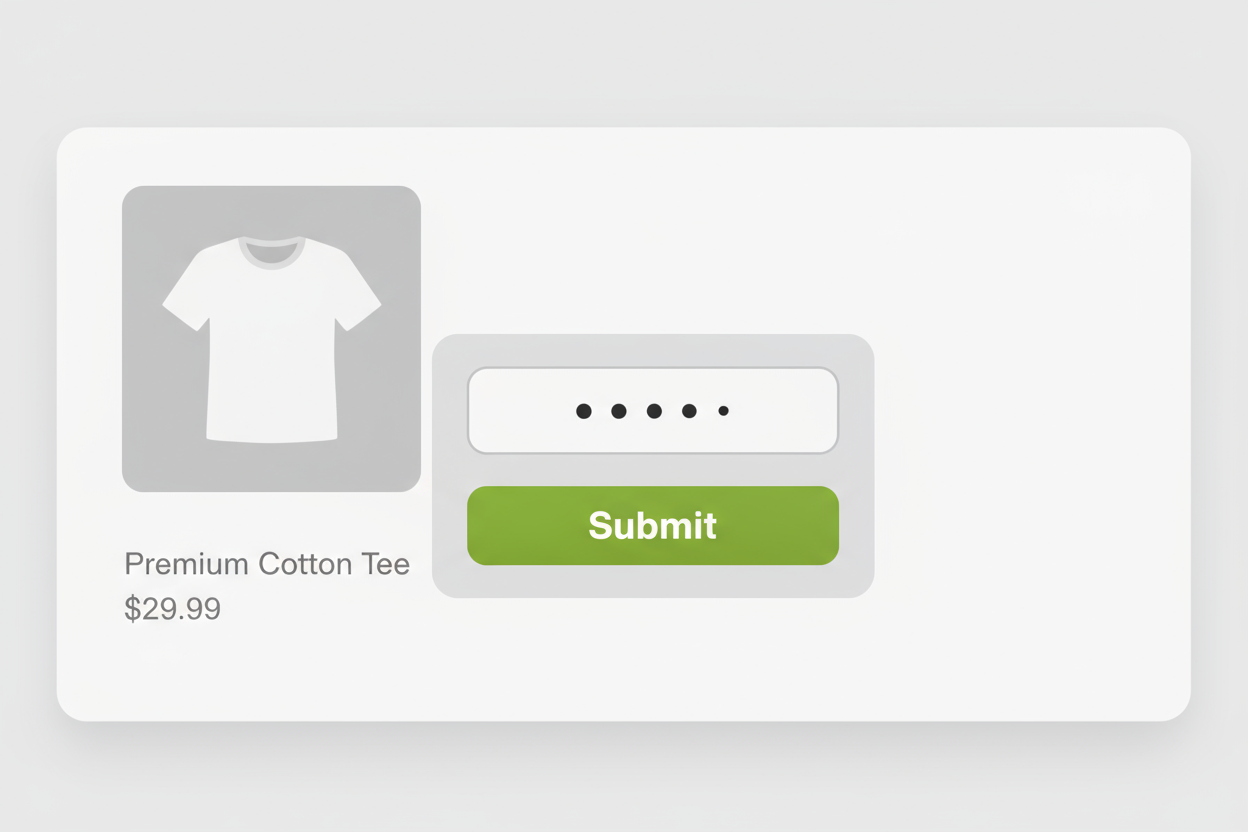Shopifyストアで、特定の商品を限られた顧客にのみ公開したい場合があります。例えば、会員限定商品やVIP向けの先行販売商品などです。
本記事では、Shopifyアプリ「RuffRuff 注文制限」を使って、パスワードを知っている人のみが商品ページを閲覧できるように設定する方法を解説します。テーマのコード変更は不要で、アプリをアンインストールしてもテーマに影響を与えない安全な方法です。
Shopifyアプリ「RuffRuff 注文制限」とは
RuffRuff 注文制限は、様々な購入制限をオールインワンで実現できるShopifyアプリです。例えば、以下のような購入制限をアプリ1つで実現できます。
- 個数制限
- 倍数制限
- 金額制限
- 顧客制限
- 同梱制限
- 決済制限
- 閲覧制限(アクセス制限)
日本企業が開発したアプリのため、日本語サポートも充実しており、Shopify公式の最高品質アプリの証「Built for Shopify」も獲得しています。
従来のアクセス制限アプリとは異なり、テーマへコード変更は加えませんので、アンインストール後のコード残留やテーマ破損のリスクもなく安心してご利用できます。
アウトプット
Shopifyアプリ「RuffRuff 注文制限」を利用して、本記事の設定を行うことで、パスワードを知っている人のみ商品を閲覧することができます。
- パスワード入力前:パスワードの入力フォームを表示
- パスワード入力後:商品ページを表示
デモ商品もご用意していますので、実際の動作をご確認ください。
パスワード保持者のみアクセス可能にする方法
ステップ1:アプリをインストール

(1) ShopifyアプリストアのRuffRuff 注文制限のページにアクセス
(2) 「インストール」をクリック

(3) アプリにアクセスし、設定ガイドの「プランを選択する」をクリック

(4) 月額払いまたは年額払いから契約したいプランを選択

(5) プランの内容を確認し、「承認する」をクリック
ステップ2:閲覧ルールを作成

(1) アプリの左メニューより「閲覧ルール」をクリック
(2) 閲覧ルールページより「ルール作成」をクリック

(3) タイトルに任意の名称を設定
(4) 対象商品にパスワードで制御したい商品を設定

(5) 表示設定で、「パスワード保持者」を選択し、パスワードを入力

(6) 制限設定で下記を設定
- 「カスタム画面を表示」を選択
- タイトルや説明に任意のメッセージを入力
- プライマリーアクションのテキストやURLに1つ目のボタンのタイトルと遷移先を入力
- セカンダリーアクションのテキストやURLに2つ目のボタンのタイトルと遷移先を入力
(7) 画面右上の「保存する」をクリック
ステップ3:閲覧ルールを有効化

(1) ステップ2で作成したルールを開く
(2) 画面右上の「有効化」をクリック
ステップ4:埋め込みアプリを有効化

(1) トップページに戻り、設定ガイド内の「メインテーマで埋め込みアプリを有効にする」を展開
(2) 「アプリを有効にする」をクリック

(3) 「RuffRuff 注文制限」という名称の埋め込みアプリを有効化
(4) 「保存」をクリック

トップページに戻り設定ガイド内のタスクがすべて完了したら、設定は完了です。
ステップ5:動作確認

(1) 対象商品にアクセス
(2) パスワード入力フォームが表示されることを確認

(3) パスワードを入力
(4) 対象商品にアクセスできることを確認
前述のアウトプット通りに動作したら、設定は完了です。
最後に
本記事では、Shopifyアプリ「RuffRuff 注文制限」を使用して、パスワード保持者のみが特定商品を閲覧できるように設定する方法を解説しました。
この機能を活用することで、以下のようなシーンで柔軟な販売戦略を実現できます:
- 会員限定商品の販売:特定の会員にのみパスワードを共有し、限定商品を公開
- VIP顧客向けの先行販売:新商品を一般公開前にVIP顧客へ先行案内
- 卸売・業者向け商品:一般消費者向けとは別に、取引先専用商品ページを用意
RuffRuff 注文制限は、パスワード制限以外にも個数制限や顧客制限など、多彩な購入制限機能を提供しています。ぜひ、あなたのストアに合わせてご活用ください。